
#35 フリーランスエンジニアが開発用のMacBook初期設定を説明するよ!
ちょうど先日、壊れたので新しいの買いました。バックアップから復元でもいいのですが、心機一転!きれいに使うぞ!と意気込んで最初から設定を入れました。自分のメモもかねて。
なお、GIthubにもコマンドをshファイルとしてリポジトリを公開しています。READMEにも設定内容を記載してますので(書き途中ですが)そちらもどうぞ!説明は英語ですが・・・
First of all..(突然の英語)
すぐ使いたいとかじゃない限りは先にSystem Updateをしてしまいます。 基本的にやっちゃいましょう最初に。これですね。
It takes a long time...

スイスイ操作の設定をするぜ
次に、これらのシステム設定でTrackpadとかの操作性に関わることをしてしまいます。設定することは以下です!
Trackpad > Tap to click
Trackpadのタップがクリックになるように設定します。クリックの強さは一番軽いLightにしてますがここは好みかな。
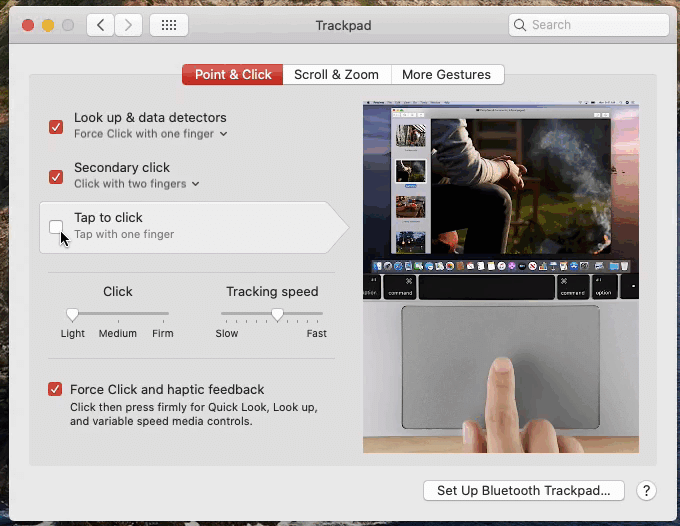
Keyboard > Input Sources
Keyboard > Input Sources > Change "¥" key generates to \ (Backslash)
私は英語でMacBook使ってるので、Japaneseのキーボードを追加します。
さらに、¥キーでバックスラッシュが入力されるようにしておきます。(プログラマー、めちゃくちゃ使うバックスラッシュ)

Keyboard > Key Repeat > Fast (一番右に寄せる)
Delay Until Repeat > Short (一番右に寄せる)
せっかちなのでこの辺の設定も最速にしておきます。これに慣れるとSlowとかLongにしたときにイライラするやつ。基本的に操作が早くなるので、最初うおおお早え!って思っても慣れておくほうがいいかも。

Dock > Automatically hide and show the Dock
自動的にDock隠すにチェック入れておく。意外とDock邪魔なのと、そこまでDock多用しないというのもあり・・・・基本アプリの起動はSpotlightなので。(Command+Spaceしてみてね)

Dockのアプリを駆逐する!!
Dock(下のアプリケーションアイコンが出てくるところから諸々一掃します。残すのはSystem Preference(環境設定)とLauncherとFinderとメモくらい。
それでもそんな使わないけどね。

Safariにさよならバイバイ(Hello Chrome)
お次はSafariをからGoogle Chromeをインストールします。これでSafariはおさらばです。
クロームが使えるようになったら、いつも使っているgoogle アカウントでログインしてブクマなどの設定も同期させます。まさか、Googleアカウント持っていない人いないよね・・・?(逆に尊敬する)
Homebrewを入れるぜ🍻
あとは使うソフトとか各言語のRuntimeをいれるのですが(Runtimeは実行できる環境とかそんな感じ)基本的にパッケージマネージャーのHomebrewを使います。
/bin/bash -c "$(curl -fsSL https://raw.githubusercontent.com/Homebrew/install/master/install.sh)"Anyenvを入れるぜ
そしてHomebrewからさらにanyenvという複数のバージョンを管理できるツールを入れます。時々、開発で別のバージョンで動かしたいということがあるので。例えばこっちのプロジェクトはNode.jsの最新バージョン、こっちのプロジェクトはだいぶまえのバージョンとかね(docker使うまでもないなという時に)
初期化もしておくよ。anyenvの使い方はanyenvのリポジトリを参考にしてね。日本語の解説記事はちょいちょい古いのでとりあえずうまくいかなかったら公式行くのをお勧めします。
brew install anyenv
anyenv initanyenvだけ入れておいて、その言語使う時にサクッといれる感じなのでここではGOとNode(JavaScript)だけ入れておきます。コマンドは割愛。anyenvなんちゃら。
Oh My Zsh!
これはラジオでは言っていないのですが、Oh My Zshというzshの設定フレームワークを入れます。最近メンテされていないので紹介するか悩みましたが・・・
こんな感じで時間とか、Gitレポジトリ以下にいるときはブランチ名表示したり、テーマいろいろあるので好きなものを使うとテンション上がります。プラグインもいろいろ。
インストールコマンドだけ紹介しておきます。
sh -c "$(curl -fsSL https://raw.githubusercontent.com/ohmyzsh/ohmyzsh/master/tools/install.sh)" 諸々アプリをサクサク入れるぜ
Homebrewでアプリをインストールしていきます。こんな感じで。
#Gitをインストール
brew install gitGUIツールの場合はcaskをつけます。caskはHomebrewの拡張らしい。便利です。ありがたや。
# Slackをインストールする
brew cask install slack
インストールするアプリのお勧めは以下の通り。
・GIt
必須のバージョン管理ツール
・Docker
簡単にコンテナと隔離された環境を作れる子
・VS Code
基本コード書く時はこいつです。extensionは長くなるのでここでは割愛
・Rectangle
Windowsユーザならよくやる、window key +矢印でウインドウを右半分、左半分に寄せたりができるようになります(デフォルトだとOption+Command+矢印)
・Numi
電卓 1+1とか書くと2と表示してくれたり、変数使えたりする便利calculator。普通の電卓使いにくいのでよく使う。
・licecap
スクリーンキャプチャからGit作るやつ。プルリクでちょっと動きのあるもの見せたい時の動く画像生成するときによく使う。
・Gifify
LicecapがOSによっては黒い画面しかキャプチャできないみたいなので、その時は代わりにこの子でGif画像作ります。
・Clipy
クリップボードのhistoryがみれるツール
・GIMP、MedeBang Paint
画像編集したり、趣味で絵を描くので
・Zoom, Skype
時々打ち合わせ使うので入れます。
・Figma
WEBデザイン勉強したい気持ちはあるので入れておきます。
That's all!良いMacBookライフを!
